動画投稿は当たり前に
今やインスタにさえ動画をアップしていく時代だ、ついて行くしかないではないか? それに頭を使って活性化させるには、使い方さえ誤らなければ、とてもいいジャンルであると思う。
[su_row][su_column size=”1/4″ center=”no” class=””] [/su_column]
[/su_column]
[su_column size=”3/4″ center=”no” class=””] スマホで撮った場合、2~3分程度の短い動画で、そのままでいいのであればアップする事はわりと簡単。
だが、10分以上とかの動画となると、不要でつまらない部分をカットしたり、私の顔を綺麗にして (/ω\)等のオーダーにも対処しなければならなくなる。[/su_column][/su_row]
そうやって編集するとなると専用のアプリが必要となってくるのだが、無料のものは試用期間があったり、コマーシャルが存在するので、使い続けるという選択肢が自分には無くなる。
YouTubeのサイトの編集機能もなくなり、自分が利用してる無料のWindowsのmoviemakerはまだ使えるが、サポートが終了してしまっているし、動画を盛る機能があまりない事も問題である。
なのでコマーシャルも試用期間もない無料の編集ソフトを探して試してみる事にした。
が、とりあえず簡単なスマホ編からスタートする事にする
スマホで撮ってそのままアップする
まずは敷居の低い、短いムービーをアップする方法だが、若い人たちは直感で出来るだろうが、最近仕方がなくスマホを手に入れた自分みたいなおやじは素直になれないし、画面が小さいのも難点なのだ。
だが立ち向かおう [su_label type=”info”](* ̄0 ̄)/ オゥッ!![/su_label]
基本的な所は、各SNSの登録を済ませるという事と、動画を撮って保存しておく、というのが必要になってくるので、試しアップする場合は、事前に20秒程の健全な動画を撮影し、保存しておくことを推奨する。
下記からスマホ投稿編となります
[su_row][su_column size=”1/4″ center=”no” class=””] [/su_column]
[/su_column]
[su_column size=”3/4″ center=”no” class=””] フェイスブックの場合だがFacebookl Liteというアプリをインストールしちゃいます。
あとは簡単LiteをタップしFacebookを開くと上から3段目位にテキスト・動画・場所というのが出てくるので動画をタップする。[/su_column][/su_row]
するとギャラリーが開くのでアップする動画を少し長押しして✓選択するだけである、最初の30秒部分がシェアできる。 つまり30秒の完結動画を事前にとっておけばいいという事だ。
[su_row][su_column size=”1/4″ center=”no” class=””] [/su_column]
[/su_column]
[su_column size=”3/4″ center=”no” class=””] ツイッターの場合もツイッターアプリをインストールします。 ツイッターを開くと青い〇の中に+と羽根模様のアイコンがあるのでタップします。
いまどおしてる?画面が出ると下の方に山みたいな絵の□のアイコンがあるのでタップします。[/su_column][/su_row]
するとギャラリーが出ます。 動画を選択すると編集画面がでる、下の方の青いテロップみたいのが表示されてるので動画の再生時間と位置を決めます。
( 指で触って位置移動や時間調整が可能 最長99秒)。
決まった後、右上の完了をタップするとコメント追加画面になり、ツイートすると完了になる。
[su_row][su_column size=”1/4″ center=”no” class=””] [/su_column]
[/su_column]
[su_column size=”3/4″ center=”no” class=””] インスタの場合もインスタアプリをインストールし開きます。
下の方に+アイコンがあるのでタップし、ギャラリーを開きます。アップする動画を長押しすると再生されるので、上の右画面の次へをタップ、動画の長さによっては60秒以内に編集しろとの指示がきます。[/su_column][/su_row]
60秒以上だった場合、画面上のハサミマークをタップし画面下に出てくる画像テロップを見ながら、指で左とか右とかから攻めていくと視覚で位置と動画再生時間を調節できます。
終わったら、右上の次をタップ、タグ付けやキャプション画面になるので追加記入があればする。 あとはシェアするとOKです。
ここの画面ではFacebookなどにも投稿できる機能があるみたいなので、まとめてできるかな? 使いようによっては時間短縮になるかもです。
[su_divider text=”ページトップ” style=”dashed” divider_color=”#e26615″ link_color=”#a05420″ size=”2″ margin=”10″]
あ~、スマホ編だけでブログ1回分になったので、またお会いしましょうw
YouTubeは? (/ω\)アッ
[su_animate type=”rotateIn” duration=”0.5″ delay=”0.5″]
[/su_animate]

コメント